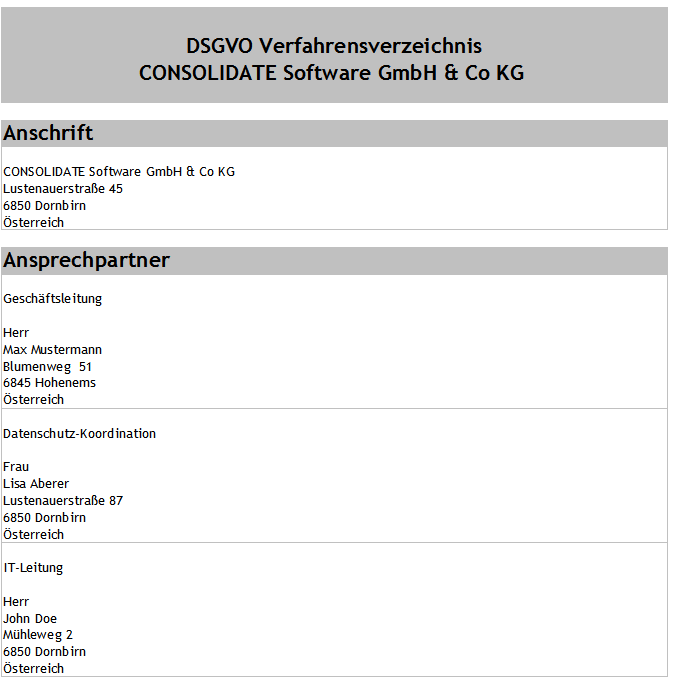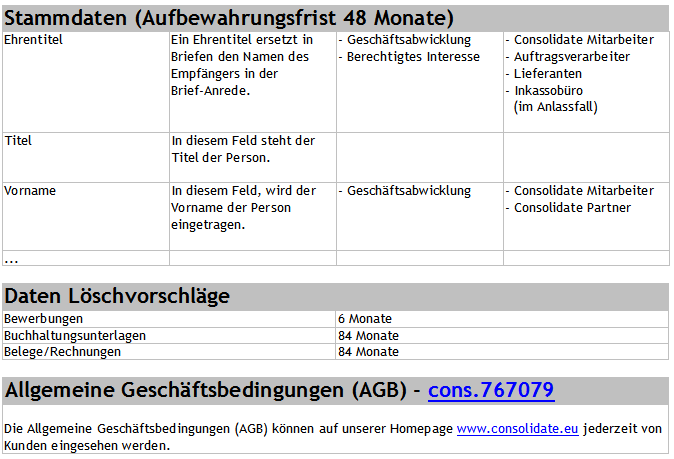DSGVO Verfahrensverzeichnis
Voraussetzungen:
- Das Modul DSGVO Manager (Die Lizenz für dieses Modul ist gesondert zu erwerben)
- Die Berechtigung "Feldhilfe eintragen/bearbeiten" (Diese wird automatisch bei allen Administratoren und Superusern eingetragen).
- Die Berechtigung "Datenschutz-Einstellungen (DSGVO) ändern"
Tragen Sie zu Beginn für die einzelnen Felder in den Personen-Eigenschaften mit Hilfe der Consolidate Feldhilfe (Strg+F1) die Datenverwendung/Zweck und die Datenempfänger ein.
Vergeben Sie außerdem einen Titel und eine Beschreibung für die Felder.
Diese Felder (welche einen Feldhilfe Eintrag haben) werden anschließend automatisch in das Verfahrensverzeichnis übernommen.
Weitere Informationen und eine genaue Beschreibung der Consolidate Feldhilfe finden Sie im Consolidate online Handbuch unter "Feldhilfe".
Sie können für die möglichen Datenempfänger und Datenverwendung/Zwecke eine eigene Aktivität erstellen und die Einträge numerieren. Somit müssen Sie dann in der Feldhilfe nur die jeweiligen Nummern eintragen.
Binden Sie diese Aktivitäten in das Verfahrensverzeichnis ein.
Wie Sie dies tun können, haben wir für Sie in diesem Kapitel weiter unten beschrieben.
Titel: | Die Bezeichnung des Feldes (Z.B Name, Geburtstdatum usw.). |
Beschreibung: | Vergeben Sie in diesem Feld eine Beschreibung, Z.B was in diesem Feld eingetragen wird. |
Datenempfänger: | Tragen Sie in diesem Feld die Datenempfänger ein. Wenn Sie die möglichen Datenempfänger in einer Aktivität aufgelistet und numeriert haben, |
Datenverwendung/Zweck: | Führen Sie in diesem Feld die Datenverwendung bzw. die Zwecke der Verarbeitung auf. Wenn Sie die Datenverwendung/Zwecke in einer Aktivität aufgelistet und numeriert haben, |
Erstellen Sie anschließend (falls noch nicht erfolgt) einzelne Aktivitäten (Kommentarfeld und/oder Dokumente) mit folgenden Informationen:
- Technischen und organisatorischen Maßnahmen (wir empfehlen pro Maßnahme eine eigene Aktivität).
- Detailangaben zu den einzelnen Datenverarbeitungszwecken (welche Sie in der Feldhilfe unter "Datenverwendung/Zweck" für Felder angeführt haben).
- Die Kategorien von betroffenen Personengruppen (Mitarbeiter, Kunden, Lieferanten usw.).
- Die Datenherkunft.
- Rechtsgrundlagen auf welchen die Datenverarbeitung basiert (Aufrechte Geschäftsbeziehung, Berechtigtes Interesse usw.).
- Mögliche Folgenabschätzungen.
Diese Informationen in den Aktivitäten werden ebenfalls im Verfahrensverzeichnis benötigt, um diese zu integrieren öffnen Sie (falls berechtigt) die "Datenschutz-Einstellungen" unter "Einstellungen".
Fügen Sie nun die Aktivitätennummern der oben erwähnten Aktivitäten im Feld "Geben Sie Nummern der Aktivitäten an, die Sie einbinden möchten (mit ; getrennt)" ein.
Wenn Sie eigene Aktivitäten für die Datenempfänger und Datenverwendung/Zwecke erzeugt haben, führen Sie auch diese an.
Beispiel:
254786;257846;365478;458762
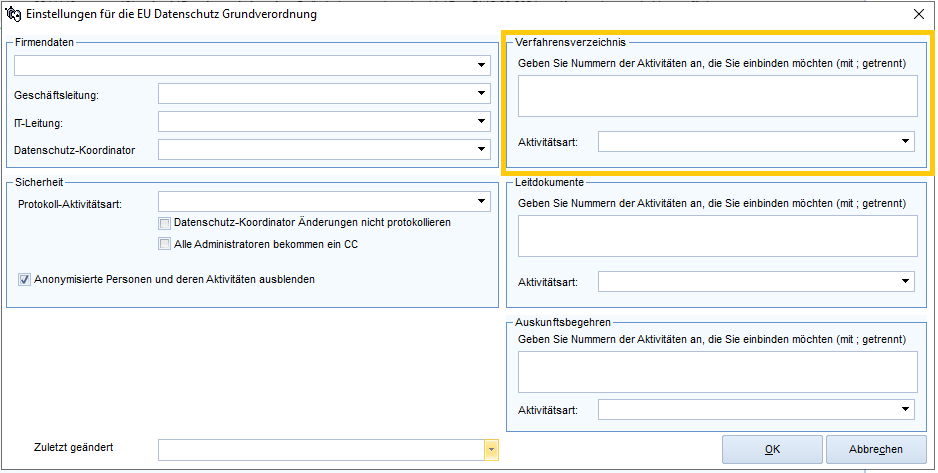
Für die eingetragenen Aktivitäten wird folgendes in das Verzeichnis übernommen:
- der Betreff
- die Aktivitätennummer als Consolidate-Link
- der Kommentar der Aktivität
- evtl. vorhandene Dokumente
Die Aktivitäten werden in der Reihenfolge eingefügt, wie die Aktivitätennummern in den Einstellungen eingetragen sind.
Mit einem Klick mit STRG auf den Consolidate-Link können Sie wie gewohnt die Aktivität direkt öffnen und bearbeiten.
Wenn ein Benutzer für eingetragene Aktivitäten keine Berechtigung hat, werden diese Informationen nicht in das Verfahrensverzeichnis übernommen.
Definieren Sie anschließend über das Dropdown die Aktivitätsart welche Sie verwenden möchten.
Falls noch nicht ausgewählt, tragen Sie noch die Firmendaten und den/die Datenschutz-Koordinator/in ein.
Für die ausgewählten Mitarbeiter/innen, werden die Informationen der verknüpften Person übernommen.
Weitere Informationen zu den übrigen Einstellungen finden Sie unter "Datenschutz-Einstellungen (DSGVO)".
Klicken Sie nun auf den Menüpunkt "Verfahrensverzeichnis".
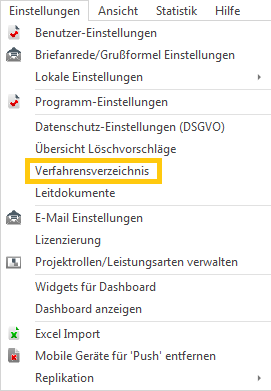
Consolidate erzeugt nun automatisch eine Aktivität mit einem Verfahrensverzeichnis als Vorlage mit folgenden Informationen und übergibt diese in Ihre Verantwortung:
Anschrift: | Dieser Bereich wird mit der Adresse/Firma ausgefüllt, welche in den Datenschutz-Einstellungen hinterlegt ist. |
Ansprechpartner: | Aus den Datenschutz-Einstellungen (Felder "Geschäftsleitung", "IT-Leitung" und "Datenschutz-Koordination") werden die mit den eingetragenen Mitarbeiter/innen verknüpften Personendaten ausgelesen und aufgelistet. |
Stammdaten (Aufbewahrungsfrist): | In der Überschrift wird (falls eingetragen) die in den Programm-Einstellungen unter "Löschvorschlag für Kontaktpersonen" definierte Anzahl von Monaten angeführt. Eine genaue Beschreibung für die Löschvorschläge von Personen finden Sie unter "DSGVO Löschvorschläge". anschließend erfolgt eine Auflistung der in den Personen-Eigenschaften hinterlegten Einträge der Feldhilfe. |
Daten Löschvorschläge: | Sind für Aktivitäten Löschvorschläge eingetragen, werde diese in diesem Bereich aufgeführt. Eine genaue Beschreibung für die Löschfristen/Löschvorschläge von Aktivitätsarten finden Sie unter "DSGVO Löschfristen". |
Die Vorlage kann nun von Ihnen entsprechend angepasst und in Consolidate gespeichert werden.
Beispiel: